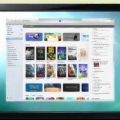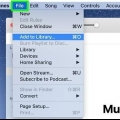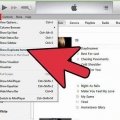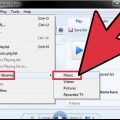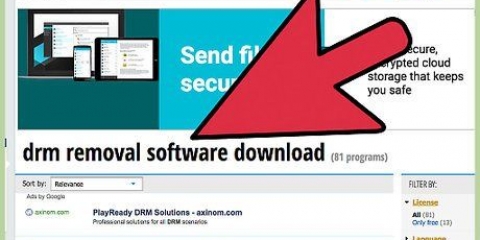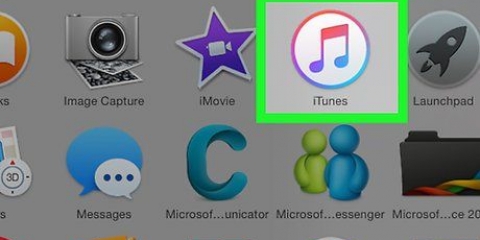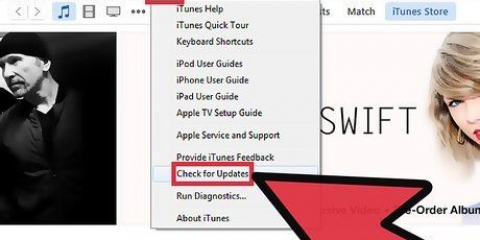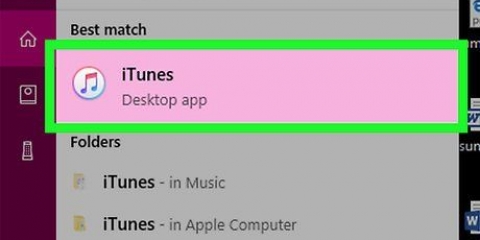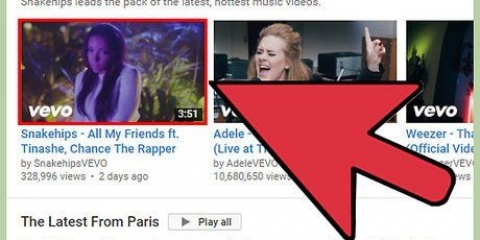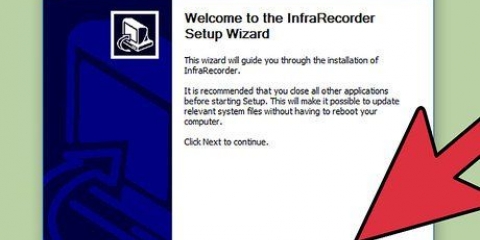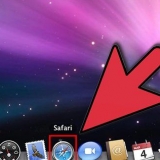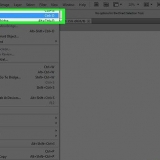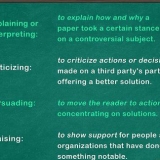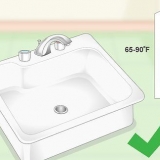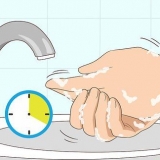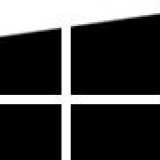Hoppa över det här steget om du redan har öppnat iTunes för att köpa en iTunes Match-prenumeration. Du kan bli ombedd att uppdatera iTunes. Om så är fallet, klicka i uppmaningsrutan Skaffa iTunes och låt iTunes uppdatera. Du måste starta om datorn innan du fortsätter.
Hoppa över det här steget om du redan ser ditt namn högst upp i den här rullgardinsmenyn. Om du ser någon annans namn högst upp i rullgardinsmenyn klickar du först Logga ut och öppna menyn konto igen för att logga in med dina inloggningsuppgifter.







Klicka på menyalternativet Att justera (Windows) eller iTunes (Mac). Klick Inställningar.. i rullgardinsmenyn. Klick Importera inställningar (om du inte ser det här alternativet, se till att du är på allmänt` `tillstånd). Klicka på rullgardinsmenyn "Importera med". Klicka på i menyn som visas MP3-kodning. Dubbelklicka OK.


Återigen måste CD-RW:n vara tom. USB DVD-enheter ansluts till din dator via en USB-kabel. Om din dator använder USB-C (ovala) portar istället för den traditionella USB 3.0 (rektangulära) portar måste du köpa en USB-C DVD-enhet (eller en USB 3.0 till USB-C-adapter).










Det finns flera betalda ljudkonverterare du kan prova, men de är ofta dyra och opålitliga. De flesta gratis ljudkonverterare som hävdar att de tar bort musikskydd är icke-funktionella eller innehåller skadlig programvara. MP3-filer kan spelas på nästan vilken ljudplattform som helst och är kompatibla med de flesta videoformat.
Konvertera itunes m4p till mp3
Denna handledning kommer att lära dig hur du konverterar en M4P (skyddad) ljudfil till en MP3 (oskyddad) ljudfil med iTunes på en dator. Skyddade ljudfiler kan inte flyttas eller spelas på andra platser än iTunes, medan MP3-filer kan delas och användas på de flesta platser. Om du köpte M4P-musiken via iTunes kan du ta bort den och ladda ner en oskyddad version igen via iTunes Match, som är en betalprenumeration. Annars kan du kanske konvertera filerna genom att bränna dem till en CD och sedan överföra musiken från CD:n tillbaka till din dator i MP3-format.
Steg
Metod 1 av 2: Konvertera via iTunes Match

1. Skaffa en iTunes Match-prenumeration. iTunes Match lagrar alla dina nedladdade låtar i iCloud så att du kan ladda ner tidigare köp igen; om de tidigare köpen är skyddade, omvandlas de till oskyddat ljud om du laddar ner dem igen. Om du inte har iTunes Match kan du registrera dig för det genom att göra följande:
- Öppna iTunes.
- Klicka på Lagra flik.
- Klicka på Itunes match länk till höger.
- Klicka på den blå Prenumerera knopp.
- Ange din Apple ID-information.
- Ange betalningsinformation om du uppmanas. iTunes Match kostar cirka 25 € per år.
- Klicka på Prenumerera

2. Öppna iTunes. Appikonen liknar en mångfärgad musiknot på en vit bakgrund.

3. Logga in på iTunes. Klicka på menyalternativet i det övre vänstra hörnet av iTunes-fönstret (Windows) eller skärmen (Mac) konto och klicka sedan på i rullgardinsmenyn Bli Medlem .. och ange din e-postadress och ditt lösenord för Apple-ID.

4. Hitta musiken du vill konvertera. Detta kan vara en enskild låt (eller en grupp låtar) eller ett helt album.
Se till att det här är musik du köpt från Apple. Skyddad musik som inte köpts via Apple kan inte konverteras med den här metoden.

5. Ta bort musiken. Välj den musik du vill radera och tryck på del (Windows) eller klicka Fil och klicka på den Ta bort från biblioteket (Mac). Du kan bli ombedd att bekräfta detta beslut.
Om den skyddade musikfilen finns på din dator kan du bli tillfrågad om du vill behålla musikfilen eller också flytta den till papperskorgen. Det är bäst att ta bort filen för att undvika förvirring senare.

6. KlickLagra (Windows) eller iTunes Store (Mac). Detta är en flik överst i iTunes-fönstret. Om du gör det öppnas fliken iTunes Store.
Om iTunes inte kommer att ansluta till Store-sektionen, se till att det finns en anslutning till internet är.

7. KlickKöpt länk. Den finns i det nedre högra hörnet av iTunes-skärmen.

8. KlickInte i Mitt bibliotek. Detta är en flik överst i iTunes-fönstret. Detta kommer att uppmana iTunes Store att endast visa köpt musik som för närvarande inte finns i ditt bibliotek och detta bör visa den musik du tidigare raderat.

9. Hitta din musik. Sök efter låtarna eller albumen du raderade.

10. Klicka på ikonen "Ladda ner"
. Denna molnformade ikon ska vara nära låten eller albumet. Om du klickar på detta kommer du att fråga om den oskyddade versionen av låten eller albumet kan laddas ner till din dator. Filformatet för låten som laddas ner är M4A, ett ljudformat som stöds av iTunes. Om du inte behöver spela de berörda låtarna utanför iTunes behöver du inte konvertera musiken till MP3.

11. Konvertera oskyddad musik till MP3. För att skapa MP3-versioner av musiken du laddade ner igen, välj en låt, klicka på menyalternativet Fil, välj från rullgardinsmenyn Att konvertera och klicka på rullgardinsmenyn Skapa MP3-version. Som den Skapa MP3-version alternativet visas inte här, du kan aktivera det enligt följande:

12. Gå till din konverterade musik. Du kan kontrollera mappplatsen för den konverterade musiken på din dator genom att klicka på en låt eller ett album, klicka Fil klicka och klicka Visa i Windows Explorer` `(Windows) eller Visa i Finder (Mac).
Om du gör detta för en konverterad låt kommer du till mappen som innehåller all din nedladdade musik.
Metod 2 av 2: Konvertera från en bränd CD
1. Förstå hur denna metod fungerar. Om du har skyddat iTunes-ljudfiler som du inte kan (eller inte vill) konvertera med iTunes Match, kan du bränna filerna till en CD och sedan återställa filerna från CD:n till din dator i MP3-format. Denna metod fungerar inte alltid och den leder till en liten förlust av ljudkvalitet.

2. Se till att du har en tom CD-RW. Delen "RW" står för "Läsa skriva", vilket innebär att du kan radera och återanvända CD-RW efter bränning. Detta gör det användbart för att konvertera stora mängder skyddad musik.
Du kan använda en tom CD-R, men du kan bara använda den en gång. Detta kommer att vara ganska besvärligt om du planerar att konvertera mer än en CD med musik.

3. Sätt i en CD-RW i datorns DVD-enhet. DVD-enheten måste innehålla ordet "dvd" innehålla på eller bredvid den; om du inte ser ordet "DVD" här - eller om din dator inte har någon skivplats alls - måste du köpa och koppla in en USB DVD-spelare först.

4. Öppna iTunes. Appikonen liknar en mångfärgad musiknot på en vit bakgrund.
Du kan bli ombedd att uppdatera iTunes. Om så är fallet, klicka i uppmaningsrutan Skaffa iTunes och låt iTunes uppdatera. Du måste starta om datorn innan du fortsätter.

5. Sortera din musik efter filtyp. Klicka på fliken Snäll ovanför din lista över musikbibliotek för att göra detta. Om du har fliken Snäll Om du inte ser det kan du aktivera det genom att högerklicka på fältet för musiksorteringsalternativ och sedan klicka på kryssrutan "Sortera".
Högerklicka på sorteringsfältet överst i ditt iTunes-bibliotek.

6. Hitta skyddade ljudfiler. Sök efter filer med "M4P" i kolumnen Snäll; varje M4P-fil är en skyddad iTunes-fil.

7. Välj upp till 80 minuters musik. Håll ned medan du klickar på varje låt du vill konvertera,Ctrl (eller ⌘ Kommando nedtryckt på en Mac). Varje rad i en låt som du klickar på bör ändra färg.
Medan de flesta CD-RW-skivor kan lagra cirka 80 minuters musik, är detta inte en exakt mängd. Vissa CD-RW-skivor kan hålla några minuter längre, medan andra kan hålla några minuter kortare.

8. Skapa en ny spellista för filerna. Högerklicka på en av de valda låtarna, välj från rullgardinsmenyn Lägg till i spellista, Klicka på Ny spellista och skriv ett namn för spellistan.
Du kan också lägga till musiken i en befintlig spellista genom att klicka på musiken på vänster sida av iTunes och dra den till spellistan.

9. Klicka på ⋯. Det är en blå knapp i det övre högra hörnet på spellistans sida. En rullgardinsmeny visas.
Du kan behöva klicka på spellistans namn till vänster i iTunes-fönstret först för att öppna spellistan.

10. Klick Bränn spellista till skiva. Detta finns i rullgardinsmenyn. Ett nytt fönster öppnas.

11. Skapa MP3-skivan. Markera rutan "MP3 CD" klicka sedan längst ned på skärmen Att brinna. Musiken från din spellista kommer att brännas till CD:n i MP3-format.
Det kan ta ett tag för CD-skivan att bränna färdigt, så ha tålamod.

12. Överför MP3:erna från CD:n till din dator. När du har skapat CD-skivan bör du kunna öppna den i iTunes, välja innehållet och skapa MP3-versioner av musiken på CD-skivan genom att trycka på Fil genom att klicka på rullgardinsmenyn Att konvertera och klicka i rullgardinsmenyn Skapa MP3-version.
Du kan ta bort de skyddade versionerna av musiken från din dator när du är klar med att flytta MP3-filerna.

13. Gå till din konverterade musik. Du kan se platsen för din nya musik på din dator genom att klicka på en konverterad låt eller album, klicka Fil klicka och klicka Visa i Windows Explorer` `(Windows) eller Visa i Finder (Mac).
Om du gör detta för en konverterad låt kommer du till mappen som innehåller all din nedladdade musik.

14. Formatera CD:n innan du bränner mer musik. Om du vill konvertera ytterligare 80 minuters musik kan du formatera CD-RW för att radera skivan. Du kan formatera de flesta CD-RW-skivor upp till 1000 gånger innan CD-skivan blir oanvändbar.
Tips
Varningar
- Använd inte dessa låtar för personlig vinning. Detta är nästan alltid mot lagen på grund av immateriella rättigheter.
- Även om det knappt märks, kommer det att bli en liten kvalitetsminskning vid konvertering av M4P till MP3 via CD-bränning.
- De flesta moderna Mac-datorer och vissa inbyggda Windows-datorer har inte inbyggda DVD-spelare.
"Konvertera itunes m4p till mp3"
Оцените, пожалуйста статью